iPhone 白屏终极指南 - 安全修复问题
 发布者 黄 / 21年2022月09日00:XNUMX
发布者 黄 / 21年2022月09日00:XNUMX 苹果于 2007 年发布了第一代 iPhone,iPhone 已成为全球最受欢迎的手机型号之一。 但是,iPhone 用户可能会遇到不同的问题,例如 iPhone 不断重启、iPhone 无法开机、iPhone 白屏等。
问题来了,如何轻松解决 iPhone 问题?
您可以从互联网或以前解决过这些问题的其他人那里找到许多解决 iPhone 问题的方法。 因此,获得最佳方法很重要。
在深入了解详细教程之前,您应该了解什么是 iPhone 白屏以及为什么您的 iPhone 停留在白屏上。
什么是 iPhone 白屏?
WSOD,在 IT 中也称为白屏死机,是指 iPhone 用户屏幕变白的错误。 它类似于iPhone蓝屏,黑屏,红屏等。 通常,此时您无法在 iPhone 上执行任何操作。
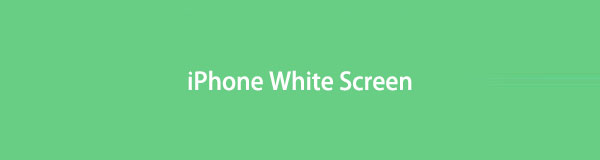
第 1 部分。 为什么我的 iPhone 卡在白屏上
在解决问题之前,您应该了解原因。 不同的原因可能会导致此问题,这里有一些供您参考。
1. iPhone 存储空间不足。
2.过时的iOS。
3. 过时、中断或不受支持的应用程序。
4.更新失败或越狱失败。
5.系统问题。
6. 物理损坏。
根据以上项目,您可以采取一些措施将iPhone从白屏死机修复为正常。
第 2 部分。 如何修复 iPhone 白屏
在这一部分中,我们将向您展示 5 种经过验证且轻松的方法来消除 iPhone 上的白屏。 您可以相应地检查并从中选择一个。
选项1.重新启动iPhone
要知道,重启电子设备可以解决大部分未知的问题,包括电脑、iPhone、Android手机等。同样的,你也可以 重启iPhone 如下修复 iPhone 白屏。
根据不同的 iPhone 型号,您可以尝试各种按钮来重启设备。
带面容 ID 的 iPhone: 两者都持有 体积 按钮, 功率 按钮,直到您看到滑块。 将其拖动到右侧以将其关闭。 拿着 功率 按钮之后再次开机。
没有面容 ID 的 iPhone: 按住 功率 按钮并拖动滑块将其关闭。 然后按下它,直到看到 Apple 标志以将其打开。
选项 2. 释放空间
如果第一种方法不适合您,您可以尝试清除 iPhone 空间。 有时,您的设备可能会因为存储空间不足而卡住。 当您的 iPhone 卡在白屏时,您可以尝试 适用于iOS的FoneEraser 在电脑上。 这是一个简单的程序来清除不需要的数据或 擦除iPhone数据 因此。
适用于iOS的FoneEraser是最好的iOS数据清洁器,可以轻松,永久地擦除iPhone,iPad或iPod上的所有内容和设置。
- 从iPhone,iPad或iPod touch清除不需要的数据。
- 通过一次性覆盖快速擦除数据,可以节省大量数据文件的时间。
- 它是安全且易于使用的。
在这种情况下,您可以尝试其释放空间功能。 下面是如何。
下载并安装 适用于iOS的FoneEraser 在计算机上,然后运行它。 您需要使用 USB 数据线将 iPhone 连接到计算机。

选择 释放空间 在左侧面板上。 你有4个选项, 清除垃圾文件, 卸载应用程序, 删除大文件 和 清理照片. 你可以选择一个。 这里我们将选择 清除垃圾文件, 例如。 之后它将开始扫描您的设备。

您可以在右侧看到所有可用数据。 检查它们并单击 抹去 按钮。
当您的 iPhone 上有足够的空间时,可能是时候了 更新iPhone 现在。
选项 3. 更新 iPhone
Apple 在特定时期更新 iOS 以修复 iPhone 或其他设备上的一些错误。 因此,您应该使您的 iOS 版本保持最新。 因为你不能简单地 更新iOS 直接在 iPhone 上,你可以在 iTunes 上完成。 在您的计算机上,运行 iTunes。 单击设备图标 > 摘要 > 更新 iPhone。
在这种情况下,当您的 iPhone 卡在白屏上时,它可能不会出现在 iTunes 上。 您可以改为在 iPhone 上尝试恢复模式。
选项 4. 恢复模式
iPhone 上的恢复模式是帮助您通过 iTunes 修复异常问题的功能,然后您可以轻松恢复 iPhone。根据iPhone型号其操作有所不同,请查看以下演示 进入iPhone恢复模式 并修复 iPhone 白屏。
进入 iPhone 恢复模式:确保使用最新的 iTunes 或 Finder,然后按照以下步骤操作。
iPhone 6s及更早版本: 按住 home 和 功率 按钮在一起,直到您看到恢复模式屏幕。
iPhone 7和7 Plus: 按住 降低音量 和 功率 按钮在一起,直到您看到恢复模式屏幕。
iPhone 8 及更高版本: 按下并释放 量高达 按钮,然后 降低音量 按钮。 持有 功率 按钮,直到看到恢复模式屏幕。
恢复 iPhone:单击 恢复 按钮修复 iPhone 空白屏幕。

选项 5. FoneLab iOS 系统恢复
作为电脑的第三方工具, FoneLab iOS系统恢复 是你不应该错过的。 它是修复 iPhone 问题的主要工具,包括 iPhone黑屏, iPod 卡在恢复模式,红屏,不断重启等。即使是新手也很容易使用,您可以按照屏幕上的说明轻松完成程序。
FoneLab使您可以将iPhone / iPad / iPod从DFU模式,恢复模式,Apple徽标,耳机模式等修复到正常状态而不会丢失数据。
- 修复禁用的iOS系统问题。
- 从禁用的iOS设备中提取数据,而不会丢失数据。
- 它是安全且易于使用的。
使用 FoneLab iOS 系统恢复修复白屏 iPhone 的步骤:
在计算机上下载并安装该程序。 提供 Windows 或 Mac 版本。
完成后启动它。 将 iPhone 插入计算机。 轻敲 让 iPhone 屏幕上的按钮,当它弹出以允许检测时。 选择 iOS系统恢复.

单击主界面上的开始按钮。 然后你可以选择 标准模式 or 高级模式。 点击 确认 按钮继续前进。

您需要按照屏幕上的说明或选项 4 中的详细步骤进入恢复模式。

它现在将开始修复您的 iPhone。
第 3 部分。有关带白屏的 iPhone 的常见问题解答
如何修复 iPhone 12 上的白屏死机?
iPhone的白屏可以通过上述方法在iPhone 12上修复。 每个解决方案都适用于 iPhone 来修复 iPhone 空白屏幕,请选择其中一个并立即尝试!
如何在Android上修复白屏死机?
Android白屏死机类似于iPhone白屏。 您也可以通过重新启动、释放空间和 破碎的Android手机数据提取.
DFU模式可以修复iPhone白屏吗?
与恢复模式相比,DFU 模式比恢复模式更复杂,因为它使您无需启动设备上的操作系统即可运行 iPhone。 因此,您可以更新和重新安装所有内容,包括 iPhone 上的软件和固件,以消除 iPhone 白屏。
这就是我们要介绍的有关 iPhone 白屏的所有内容。 您可以相应地尝试上述方法。 和 FoneLab iOS系统恢复 是最推荐给你的。 为什么不下载并立即尝试!
FoneLab使您可以将iPhone / iPad / iPod从DFU模式,恢复模式,Apple徽标,耳机模式等修复到正常状态而不会丢失数据。
- 修复禁用的iOS系统问题。
- 从禁用的iOS设备中提取数据,而不会丢失数据。
- 它是安全且易于使用的。
下面是一个视频教程供参考。



